cdr绘制时装效果图实例教程
Coreldraw绘画时尚女性技法集合

先来看看最终效果图:
步骤一、选择轮廓线工具线条粗细为极细线(方便勾线造型),然后用贝兹曲线工具打线稿,造型可尽量夸张一点
图片如下:
步骤二、填充发色、口红色,去掉头发的轮廓线图片如下:
步骤三、群选眉毛、眼线和睫毛,选择适合的艺术笔刷工具转换线条图片如下:
步骤四、最麻烦是头发,要用贝兹曲线工具一条条画出来,然后用形状工具调整一下就行了,如果贝兹曲线掌握好的话,可以不用再调节。
图片如下:
步骤五、用贝兹线画出眼影、腮红、睫毛投影并填色,色彩越夸张越好,然后用透明度工具调整,使之过渡自然
图片如下:
步骤六、选择喷雾器适合的图样装饰一下画面图片如下:
最后效果:图片如下:。
CorelDraw服装设计教程_第六章.服装的整体设计

第一节:牛仔裤下面以牛仔裤为例,介绍牛仔裤的绘制方法(如下图)牛仔裤的前幅(1)先设置好单位和画图的比例:用鼠标双击标尺栏,弹出选项窗口,在单位栏里水平(Z):点击设置为厘米,为单位:在点击编辑比例(S):弹出绘图比例的窗口:在典型比例(T)设置为1:10的比例,在按确定,在回到选项窗口里:(2)【绘制外筐】:利用矩形工具绘制一个矩形。
同过【变换】对画筐的大小按钮,设置矩形的高度为100CM;宽度为40CM;利用挑选工具选中矩形,通过【变换】对话筐的大小按钮,将矩形的高度设置为4CM:宽度改为28CM,单击【应用到在制】按钮,再制一个小矩形,按住Ctrl键,将取移动到大矩形的上方,同时也通过【辅助线设置】对话筐,设置相应的若干辅助线。
(如下图)(3)【在绘制裤身】:利用挑选工具,选中大小两个矩形,在单击排列(A)的工具栏,拉出子菜单工具栏,在用鼠标点击转换成曲线的图标,将其转换成曲线,在利用形状工具,通过点击,在点击添加节点的工具添加节点,在大矩形的底边线添加脚口的宽度点和中线点,用鼠标按住中线点拖上裤档部位,在大矩形和小矩形的端点上加上两个节点,把大矩形往内移动,和小矩形的宽度对齐。
利用形状工具,在大矩型的左右两边的侧缝边,点击一个点,在用鼠标点击直线转换为曲线的工具,使之弯曲以符号人体曲线行状。
(如下图)(4)【修改腰围形状】:利用形状工具,单击小矩形的上下线的中点,在点击直线转换为曲线的工具,在用鼠标点击节点,向下拉出弯形的腰头形状,在利用手绘工具,绘出一条线,表示可以看出裤子后片的效果,和画出裤子前片的链环线。
选中形状工具,在脚口直线中部点击一个点,在用鼠标点击直线转换为曲线的工具,向下弯曲使之具有立体感,(如下图)(5)【绘画裤子的前袋口和表袋】:利用钢笔工具在腰围和左右两边的侧缝线画出直线,在利用形状工具,点击一个端点,在点击属性栏里的直线转换为曲线的工具,在用鼠标点击端点,将其拉弯形成袋口的形状,和绘画出表袋。
服装设计中使用CorelDraw绘制款式图实例图文教程
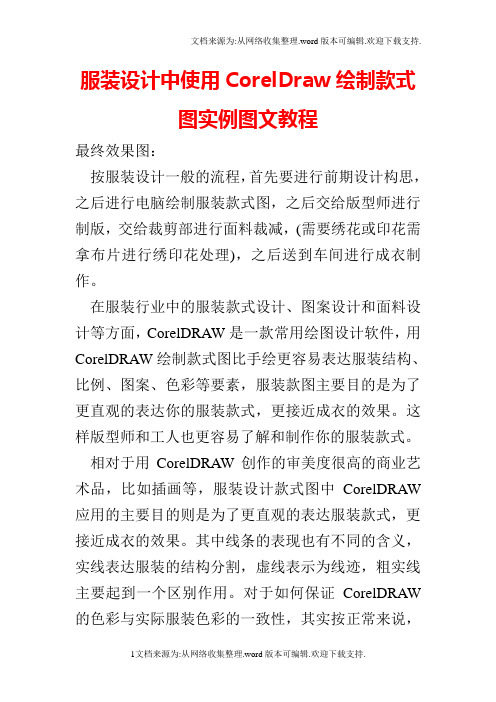
服装设计中使用CorelDraw绘制款式图实例图文教程最终效果图:按服装设计一般的流程,首先要进行前期设计构思,之后进行电脑绘制服装款式图,之后交给版型师进行制版,交给裁剪部进行面料裁减,(需要绣花或印花需拿布片进行绣印花处理),之后送到车间进行成衣制作。
在服装行业中的服装款式设计、图案设计和面料设计等方面,CorelDRAW是一款常用绘图设计软件,用CorelDRAW绘制款式图比手绘更容易表达服装结构、比例、图案、色彩等要素,服装款图主要目的是为了更直观的表达你的服装款式,更接近成衣的效果。
这样版型师和工人也更容易了解和制作你的服装款式。
相对于用CorelDRAW创作的审美度很高的商业艺术品,比如插画等,服装设计款式图中CorelDRAW 应用的主要目的则是为了更直观的表达服装款式,更接近成衣的效果。
其中线条的表现也有不同的含义,实线表达服装的结构分割,虚线表示为线迹,粗实线主要起到一个区别作用。
对于如何保证CorelDRAW 的色彩与实际服装色彩的一致性,其实按正常来说,一个成熟的服装设计师完全可以用眼睛来分析电脑颜色与实体服装颜色的一致性,如果对于初级的朋友,我们可以对照纺织类PANTONE色卡来对照颜色。
而在款式图中体现面料的质感我们可以直接把面料扫描到电脑里之后直接填充到相应的结构中,其次款式图中线条的变化也可以体现一些质感,不过没有前者直观、强烈。
另外在服装设计的电脑效果图制作中Corel Painter也是一款常用软件,它是一款可以完全代替真实手绘效果图的软件,而且可以反复修改,在绘制效果上也可以结合各种不同绘画笔刷效果来完成特殊的绘制。
随着计算机技术的发展,用CorelDRAW、Corel Painter进行服装设计已经成为一个趋势,这款软件可以完全表达款式的结果、线迹、面料和图案等细节,更接近成衣效果,版型师和工人也更容易了解和制作你的款式。
服装设计初学者除了必要的手绘与电脑软件应用外,重要的还是要深入了解服装趋势的变化和发展,熟悉各种服装工艺,还要多锻炼自己的眼界能力,常去一些高档服装商场,多看流行时尚网站和杂志等等。
(完整word版)CorelDraw服装设计教程_第八章.整体上颜色

第一节:裤子上颜色下面以裤子上颜色为例,介绍怎样使裤子上颜色的操作方法(如下图)(1)打开CorelDRAW11的软件,在用鼠标点击新建图标,新建一个空白图纸,在单击打开,打开以保存好的裤子(如下图)(2)在用利用选择工具,拉出框框住前后片的裤身,在点击里面的渐变填充对话框的图标,弹出图案填充的对话框(如下图)(3)在【类型栏】里选择线型。
在颜色栏里选择从紫红色到暗绿的颜色。
(如下图)(4)在单击【确定】效果如下图所示:(5)在用利用选择工具,按住Shift键,选择所有的外轮廓线,在点击轮廓笔对话框的工具,弹出轮廓对话框的窗口,选择黑色的颜色。
(如下图)在点击【确定】效果如下图所示(6)在用利用选择工具,按住Shift键,选择所有的针车虚线线,在点击轮廓笔对话框的工具,弹出轮廓对话框的窗口,选择金色的颜色。
在按确定(如下图)在点击【确定】效果如下图所示(7)利用选择工具,用手按住Shift键,选中裤子的纽扣,在点击交互式属性栏里的渐变填充对话框,在选择秋橘红到白黄的颜色,(如下图)在点击(确定)效果如下图示:制作洗水的一些效果如下图:第二节:裙子上颜色下面以裙子上颜色为例,介绍怎样使裙子上颜色的操作方法(如下图)(1)打开CorelDRAW11的软件,在用鼠标点击新建图标,新建一个空白图纸,在单击打开,打开以保存好的裙子(如下图)(2)在用利用选择工具,拉出框框住前后片的裙身,在点击调色板里面的深褐色的图标,即可填充颜色(如下图)(3)在用利用选择工具,按住Shift键,选择所有的外轮廓线,在点击轮廓笔对话框的工具,弹出轮廓对话框的窗口,选择黑色的颜色。
(如下图)(4)在点击【确定】效果如下图所示(5)在用利用选择工具,按住Shift键,选择所有的针车虚线线,在点击轮廓笔对话框的工具,弹出轮廓对话框的窗口,选择金色的颜色。
在按确定(如下图)在点击【确定】效果如下图所示:(6)利用选择工具,用手按住Shift键,选中裤子的纽扣,在点击交互式属性栏里的渐变填充对话框,在选择秋橘红到白黄的颜色,(如下图)在点击(确定)效果如下图示:插入前片花和袋花(1)选择菜单【文本】→【插入字符】命令,打开【插入字符】的对话框,选择webdings(符号)字体,选择其中的图标,单击【插入】按钮(如下图)(2)单击选择工具,捉住图型的一角:等比例的缩放到和袋子符合,在点【排列】里面的使其分离:在点击右边的颜色,使其袋花填充颜色,在移动到袋子的相应位置:(3)选择菜单【文本】→【插入字符】命令,打开【插入字符】的对话框,选择webdings(符号)字体,选择其中的图标,单击【插入】按钮(如下图)(4)单击选择工具,捉住图型的一角:等比例的缩放到和袋子符合,在点【排列】里面的使其分离:在点击右边的颜色,使其袋花填充颜色,在移动到群子的前片的相应位置:第三节:衣服上颜色下面以衣服上颜色为例,介绍怎样使衣服上颜色的操作方法(如下图)(1)打开CorelDRAW11的软件,在用鼠标点击新建图标,新建一个空白图纸,在单击打开,打开以保存好的衣服(如下图)(2)在用利用选择工具,拉出框框住衣服的前后片,在点击里面的渐变填充对话框的图标,弹出图案填充的对话框(如下图)(3)在【类型栏】里选择线型。
局部款式图绘制汇总

扣子的绘制
• 步骤: • 2、将这个小圆和大 圆,利用坞泊窗/造 型/修剪,获得一个 圆环
扣子的绘制
• 步骤:
• 3、单击椭圆工具, 绘制四个大小相同的 正圆,使用快捷键 shift将四个小圆选 择,点击菜单栏中的 群组。再执行窗口菜 单/泊坞窗/修剪
扣子的绘制
• 步骤: • 4、右击外环,选 择顺序,使外环 置于最前面
口袋的绘制
• 步骤:
• 2、利用相同的方法 绘制如图所示的矩形, 使用工具栏中的椭圆, 结合快捷键ctrl键创 建一个正圆。给其上 黑色,再复制了另一 个装饰扣。
口袋的绘制
• 步骤:
• 3、结合工具栏中的 贝塞尔工具和形状工 具,绘制出口袋活褶 塞尔工具在活褶的左侧和右侧绘制 一条直线,点击工具栏中的交互式变形 工具栏中的拉链变形,分别在属性栏中 设置拉链失真振幅20和拉链失真频率61。 以及随机变形工具。
口袋的绘制
• 将绘制好的口袋保存。
CoreIDRAW的作业
1、绘制领子和口袋(绘制本 节上过的领子和口袋) 2、绘制不同的领子和口袋一个
如图所示:
•
驳领的绘制
如图所示:
•
贴袋的绘制
扣子的绘制
• 步骤; • 1、单击工具栏中的 矩形工具,同时按住 ctrl的键绘制一个圆。 再在菜单栏中执行/ 变化/比例,水平和 垂直的数值,输入 75,点击复制出一 个小圆
服装平面设计款式图—— CoreIDRAW款式图的绘制
本节重点:服装局部的绘制 本节难点:绘图工具的灵活运用和转化
领子的绘制
• 步骤:
• 1、首先打开CoreIDRAW X4软件,新 建一张图纸,规格为A4。 • 2、鼠标双击标尺栏,设置标尺,绘图比 例的设置
CorelDraw服装设计教程_第八章.整体上颜色

第一节:裤子上颜色下面以裤子上颜色为例,介绍怎样使裤子上颜色的操作方法(如下图)(1)打开CorelDRAW11的软件,在用鼠标点击新建图标,新建一个空白图纸,在单击打开,打开以保存好的裤子(如下图)(2)在用利用选择工具,拉出框框住前后片的裤身,在点击里面的渐变填充对话框的图标,弹出图案填充的对话框(如下图)(3)在【类型栏】里选择线型。
在颜色栏里选择从紫红色到暗绿的颜色。
(如下图)(4)在单击【确定】效果如下图所示:(5)在用利用选择工具,按住Shift键,选择所有的外轮廓线,在点击轮廓笔对话框的工具,弹出轮廓对话框的窗口,选择黑色的颜色。
(如下图)在点击【确定】效果如下图所示(6)在用利用选择工具,按住Shift键,选择所有的针车虚线线,在点击轮廓笔对话框的工具,弹出轮廓对话框的窗口,选择金色的颜色。
在按确定(如下图)在点击【确定】效果如下图所示(7)利用选择工具,用手按住Shift键,选中裤子的纽扣,在点击交互式属性栏里的渐变填充对话框,在选择秋橘红到白黄的颜色,(如下图)在点击(确定)效果如下图示:制作洗水的一些效果如下图:第二节:裙子上颜色下面以裙子上颜色为例,介绍怎样使裙子上颜色的操作方法(如下图)(1)打开CorelDRAW11的软件,在用鼠标点击新建图标,新建一个空白图纸,在单击打开,打开以保存好的裙子(如下图)(2)在用利用选择工具,拉出框框住前后片的裙身,在点击调色板里面的深褐色的图标,即可填充颜色(如下图)(3)在用利用选择工具,按住Shift键,选择所有的外轮廓线,在点击轮廓笔对话框的工具,弹出轮廓对话框的窗口,选择黑色的颜色。
(如下图)(4)在点击【确定】效果如下图所示(5)在用利用选择工具,按住Shift键,选择所有的针车虚线线,在点击轮廓笔对话框的工具,弹出轮廓对话框的窗口,选择金色的颜色。
在按确定(如下图)在点击【确定】效果如下图所示:(6)利用选择工具,用手按住Shift键,选中裤子的纽扣,在点击交互式属性栏里的渐变填充对话框,在选择秋橘红到白黄的颜色,(如下图)在点击(确定)效果如下图示:插入前片花和袋花(1)选择菜单【文本】→【插入字符】命令,打开【插入字符】的对话框,选择webdings(符号)字体,选择其中的图标,单击【插入】按钮(如下图)(2)单击选择工具,捉住图型的一角:等比例的缩放到和袋子符合,在点【排列】里面的使其分离:在点击右边的颜色,使其袋花填充颜色,在移动到袋子的相应位置:(3)选择菜单【文本】→【插入字符】命令,打开【插入字符】的对话框,选择webdings(符号)字体,选择其中的图标,单击【插入】按钮(如下图)(4)单击选择工具,捉住图型的一角:等比例的缩放到和袋子符合,在点【排列】里面的使其分离:在点击右边的颜色,使其袋花填充颜色,在移动到群子的前片的相应位置:第三节:衣服上颜色下面以衣服上颜色为例,介绍怎样使衣服上颜色的操作方法(如下图)(1)打开CorelDRAW11的软件,在用鼠标点击新建图标,新建一个空白图纸,在单击打开,打开以保存好的衣服(如下图)(2)在用利用选择工具,拉出框框住衣服的前后片,在点击里面的渐变填充对话框的图标,弹出图案填充的对话框(如下图)(3)在【类型栏】里选择线型。
CorelDRAW 在服装行业中的应用

CorelDRAW 在服装行业中的应用在服装行业中的服装款式设计和面料设计等方面,CorelDRAW是一款常用绘图设计软件,用CorelDRAW绘制款式图比手绘更容易表达服装结构、比例、图案、色彩等要素,服装款图主要目的是为了更直观的表达你的服装款式,更接近成衣的效果。
以长久不衰的灯芯绒为主面料,配以华丽的皮草元素,融合出冬季男装时尚而又奢华的效果.细节上,柔和的花样图纹配以野性的蛇纹内衬以及皮草翻驳领,使得男装狂野而不失细致,背面的大片涂鸦纹案又使得整件大衣年轻朝气及富创意。
1). 打开CorelDRAW软件,执行菜单栏中的【文件】/【新建】命令,(或者用【ctrl】+【N】快捷键),新建一个空白页。
设定纸张大小为A4,横向摆放,如图:2).为便于装板型对称,从左侧标尺拉取辅助线放置页面中央。
单击贝赛尔工具和形状工具绘制外套左前片和左袖大致轮廓,在属性栏中设置轮廓宽度为。
并在袖子上绘制分割线和衣褶。
3).单击挑选工具框选图形,挑中袖子及分割线,按【ctrl】+【G】组合键组图形并填充白色,执行菜单栏中的【排列】/【顺序】/【向后一层】命令,把袖子放在衣片后面;单击贝赛尔工具和形状工具绘制前片公主分割线和肩部分割线,轮廓宽度0.35mm。
然后单击手绘工具和形状工具,在衣摆,肩部,袖口等位置绘制明线。
4).使辑明线处于选择状态,按【F12】键,弹出【轮廓笔】对话框,如图设置选项与参数,单击【确定】按钮,继而得到如图所示5).单击挑选工具框选图形,单击右键复制图形(【ctrl】+【c】,或者【+】键),再单击镜像按钮,左右镜像,拉出组合。
形状工具稍作调整。
6). 接着再用贝赛尔工具绘制,衣襟,纽扣,以及翻驳领的大致轮廓。
再用形状工具进行调整修改。
如图7). 完成了服装的大致轮廓,就是上色,填充面料,和绘制图案。
面料可以直接用网上的素材:单击——选择图样填充——选全色——装入如图:8). 在服装中,也可以利用CorelDRAW自己设计制作面料。
CorelDRAW服装款式设计实例教程

感谢观看
5
4.9羽绒服款 式绘制
4.10裤子款式 绘制
4.11裙装款式 绘制
5.1服装款式图 中的皱褶表现
5.2服装款式图 中的阴影表现
一、 CorelDRAW X6
快捷键ห้องสมุดไป่ตู้引
二、板单的制 作
作者介绍
这是《CorelDRAW服装款式设计实例教程》的读书笔记模板,暂无该书作者的介绍。
精彩摘录
这是《CorelDRAW服装款式设计实例教程》的读书笔记模板,可以替换为自己的精彩内容摘录。
读书笔记
非常好,技术方面很细,完成图整体效果也很好,就是款式有些老旧,不过从技术层面看影响不大,推荐阅 读,最好有一定的coreldraw基础,阅读难度会更低。
目录分析
1.1认识CorelDRAW 1.2进入CorelDRAW
1.3 CorelDRAW的 基础讲解
1.4 CorelDRAW的 基本操作
2.1袖子的绘制 2.2领形的绘制
2.3口袋的绘制 2.4服装辅料的绘制
3.2服装面料绘制
3.1服装图案绘制
3.3图案与面料结 合
4.1 T恤款式绘制 4.2衬衫款式绘制
4.3卫衣款式绘制 4.4毛衣款式绘制
1
4.5旗袍款式 绘制
2
4.6礼服款式 绘制
3
4.7西装款式 绘制
4
4.8大衣款式 绘制
CorelDRAW服装款式设计实 例教程
读书笔记模板
01 思维导图
03 读书笔记 05 作者介绍
目录
02 内容摘要 04 目录分析 06 精彩摘录
思维导图
本书关键字分析思维导图
设计
工具
面料
- 1、下载文档前请自行甄别文档内容的完整性,平台不提供额外的编辑、内容补充、找答案等附加服务。
- 2、"仅部分预览"的文档,不可在线预览部分如存在完整性等问题,可反馈申请退款(可完整预览的文档不适用该条件!)。
- 3、如文档侵犯您的权益,请联系客服反馈,我们会尽快为您处理(人工客服工作时间:9:00-18:30)。
cdr绘制时装效果图实例教程
最终的效果图吧:
具体的绘制步骤如下:
一:绘制的步骤是:人体——服装——五官——头发——配饰
二:用椭圆和矩形工具大概画出人体的各个主要部分,然后转换为曲线
三、用造型工具里的增加节点和直线转换为曲线调整人体外形,你可能会觉得奇怪,为什么没有画手?我一般都是等后面衣服画好后再添上手的,可以省去画衣服时还要扣手的轮廓这一步,还有,这时候每个部分都是独立分开的,不要急着焊接,这样后面穿衣服会比较方便。
四、该给mm穿衣服了,用贝兹曲线工具画出服装外轮廓,填色,保留皮肤轮廓线,后面上明暗后再去除。
五、在艺术笔触里挑一个适合的笔刷画出眉毛、眼眶和睫毛,用贝兹曲线画鼻子和嘴唇,并填色。
用椭圆工具画出眼珠、瞳孔、高光和投影。
六、透明绣花面料的表现:用透明工具拉出面料的透明度,然后用艺术笔触画出图案,外轮廓和填充色选明度不同的色调,用互动式阴影工具调出图案的投影,显出浮凸的感觉。
七、皮毛的表现:先画出皮毛的大致轮廓,用暗色填充,选择笔刷工具(如图所示)由暗到亮画出皮毛,不断调整色彩,使之过渡自然。
八、配饰先用椭圆工具和贝兹曲线画出来,然后渐变填充即可。
九、添加明暗,背景,完稿。
